Principals trucs de WhatsApp que podeu fer al vostre dispositiu Android (09.15.25)
WhatsApp és una de les aplicacions de missatgeria instantània més populars actualment. Probablement esteu aquí perquè esteu gaudint i voldríeu saber com podeu aprofitar-ho al màxim. Bé, estàs de sort. Avui és el dia en què et converteixes en expert en WhatsApp amb els consells i trucs essencials que tenim a la teva disposició.
Format dels textosEl format dels textos pot ajudar a emfatitzar millor les parts essencials del missatge. També pot afegir un toc elegant als vostres missatges. Tot i que probablement ja sabeu formatar textos en processadors de text com Microsoft Word, sabíeu que també podeu fer-ho a WhatsApp?
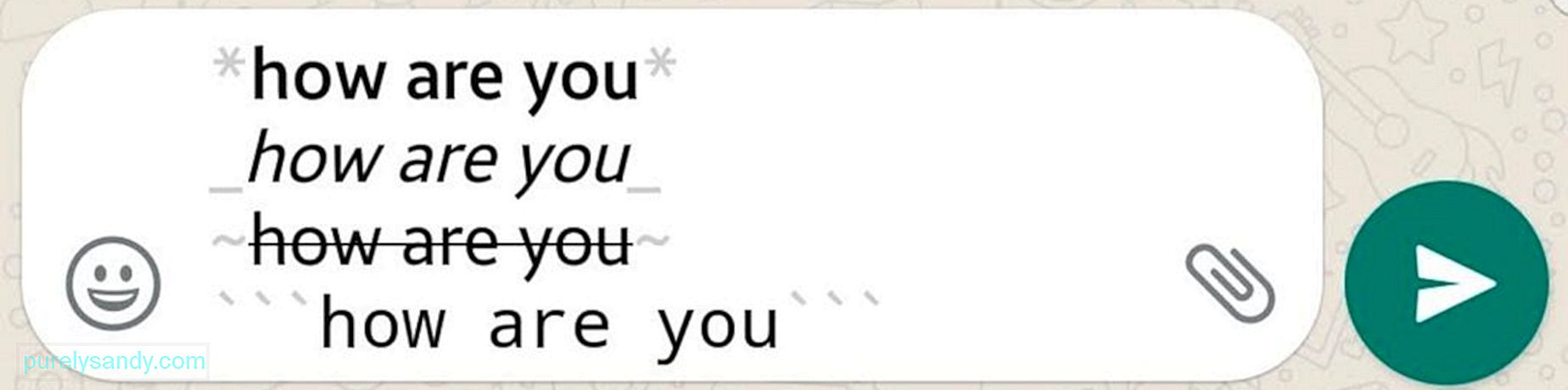
- < Biblia Posa textos en negreta : poseu un asterisc (*) al començament i al final de la frase, frase o paraula que vulgueu posar en negreta. Exemple: * en negreta *
- Cursiva de textos : poseu un subratllat (_) al principi i al final del text que vulgueu posar en cursiva. Per exemple, _italics_
- Text ratllat : poseu un signe de tilde (~) al començament i al final del text que vulgueu ratllar. Per exemple: ~ ratllat ~
- Crea text monoespai : també podeu canviar el tipus de lletra a monoespai posant tres accents greus (`) al començament i al final del text. Per exemple: "" monoespai ""
- Aquí hi ha una altra drecera : escriviu primer el text, ressalteu tota o la part que vulgueu formatar, toqueu "més" i, a continuació, trieu format preferit.
Citar un missatge al qual vulgueu respondre i respondre pot ser útil en casos en què ja hàgiu rebut alguns missatges i voleu assegurar-vos que la resposta es dirigeix a un missatge específic. Si teniu un xat de grup en què algunes persones participen activament en la conversa, trobareu aquesta funció excepcionalment útil.
- Per citar un missatge, comenceu mantenint premuda aquesta bombolla.
- Toqueu la icona de fletxa que apunta cap a l'esquerra.
- Escriviu la vostra resposta o afegiu un emoji i, a continuació, premeu la icona Envia.
Si utilitzeu WhatsApp (i altres aplicacions i serveis al respecte) mentre esteu en moviment i connectat a dades mòbils, podeu consumir una gran quantitat d’assignacions de dades i fer-vos efectes al vostre dispositiu, especialment a la bateria. El consum de dades no pot suposar cap problema si teniu un pla il·limitat, però, l’ús de dades mòbils normalment consumeix més bateria que quan esteu connectat a una xarxa Wi-Fi. Alguns dispositius també solen escalfar-se quan es connecten a dades mòbils durant un període prolongat.
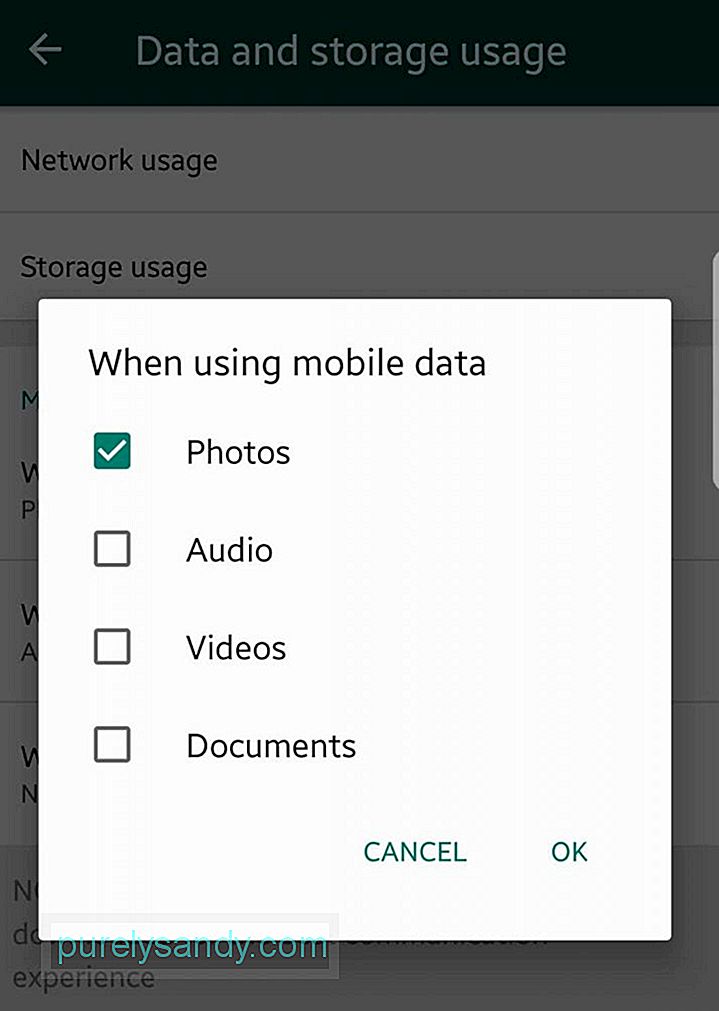
Quan utilitzeu WhatsApp, podeu reduir el consum de dades i l'ús de la bateria i la CPU desactivant la descàrrega automàtica quan estigueu connectat a dades mòbils. Evitarà que el dispositiu descarregui automàticament els fitxers multimèdia enviats per WhatsApp, inclosos vídeos, fotos, documents i àudio. Tingueu la seguretat que encara rebreu notificacions i missatges com sempre. També podeu descarregar els fitxers que rebeu manualment. Per desactivar la descàrrega automàtica quan s'utilitzen dades mòbils:
- Aneu a Configuració & gt; Ús de dades i emmagatzematge & gt; Quan feu servir dades mòbils .
- Si voleu desactivar la descàrrega automàtica de tots els tipus de fitxers (fotos, àudio, vídeos i documents), assegureu-vos que no estiguin marcats. Per descomptat, teniu la llibertat de triar si voleu que alguns d’aquests tipus de fitxers es descarreguin automàticament. Marqueu la casella que hi ha al costat.
- Ara, per als fitxers que heu deixat sense marcar, encara podeu baixar-los segons calgui. Simplement toqueu el fitxer que voleu descarregar, veure o desar.
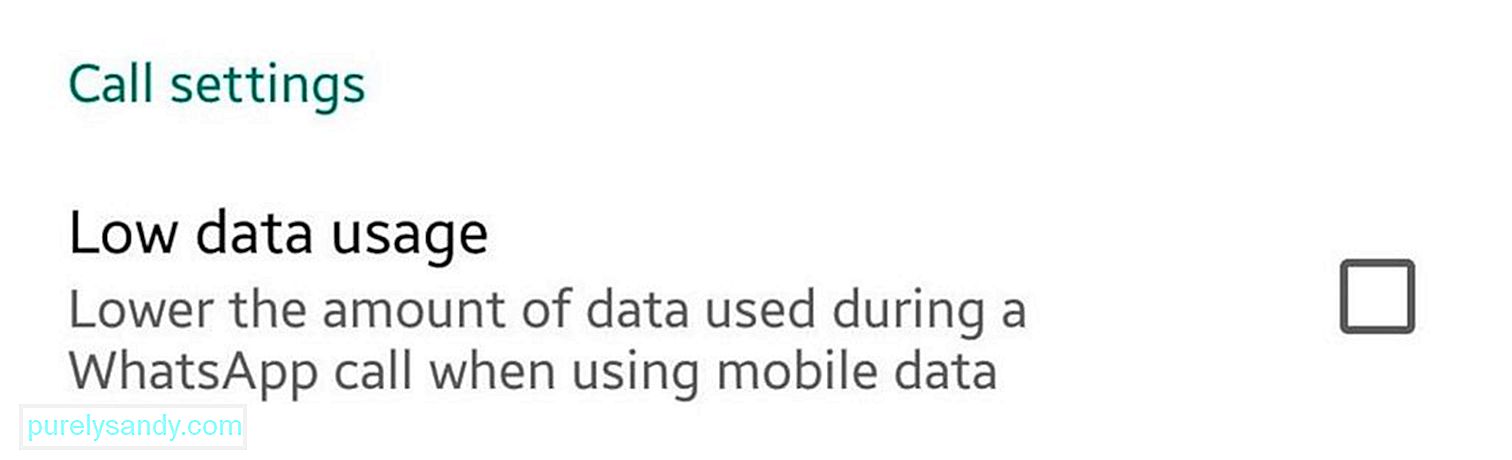
Un altre hack de WhatsApp que heu de conèixer i utilitzar és la funció Ús baix de dades. És especialment útil quan sovint es realitzen i es realitzen trucades mitjançant WhatsApp. Si voleu estalviar una mica d’amplada de banda mentre esteu connectat a la vostra família i amics, activeu l’ús baix de dades. Només cal que aneu a Configuració & gt; Ús de dades i emmagatzematge & gt; Ús baix de dades . Simplement marqueu la casella de selecció per minimitzar les dades que s’utilitzen a les trucades de WhatsApp.
Saber com utilitza WhatsApp les dadesTot i això, d'acord amb l'ús de dades, podeu fer-vos una idea de quantes dades consumeix WhatsApp. I no parlem del rastrejador d’ús de dades integrat del dispositiu Android que només us proporciona una idea general de les dades consumides per les aplicacions que feu servir. WhatsApp té el seu rastrejador, que desglossa l’ús de dades per categories. D'aquesta manera, podeu determinar si invertiu massa dades en trucades o actualitzacions d'estat.
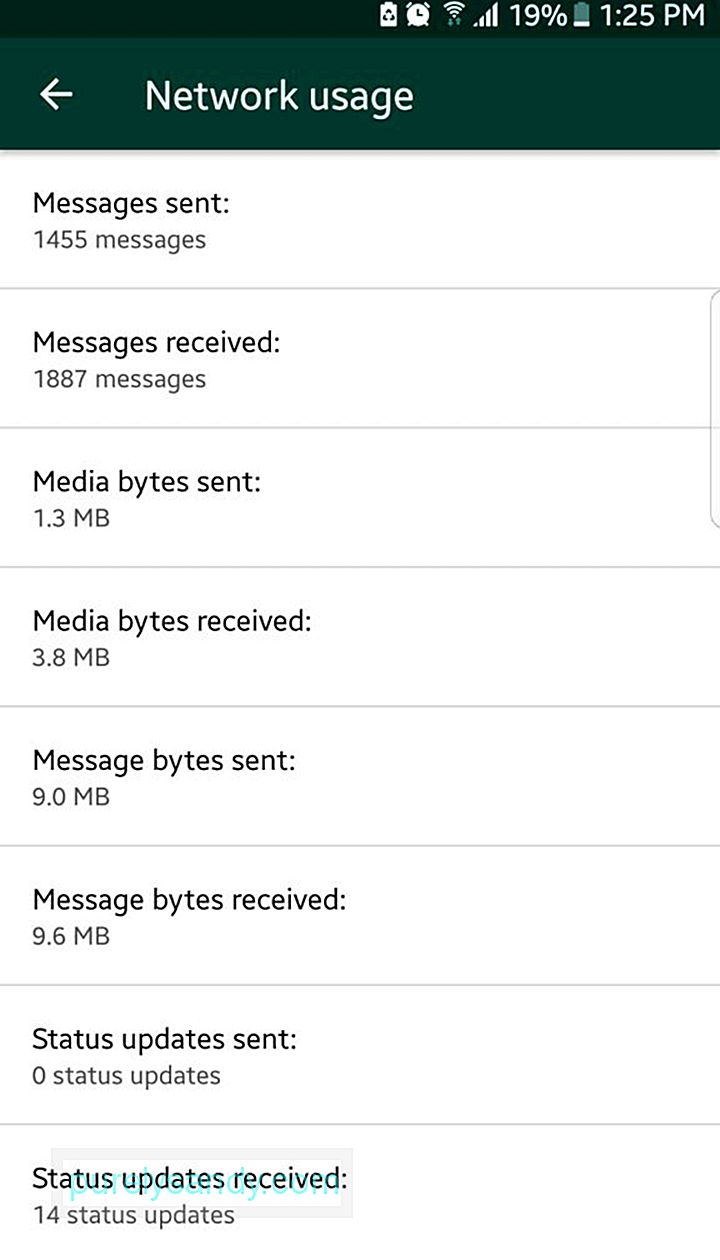
Per veure aquests detalls, aneu a Configuració & gt; Ús de dades i emmagatzematge & gt; Ús de la xarxa . Veureu informació sobre el consum de dades sobre itinerància, actualitzacions d'estat, trucades, missatges i Google Drive, així com l'ús general.
Obteniu el desglossament de l'ús de l'emmagatzematge per contacte 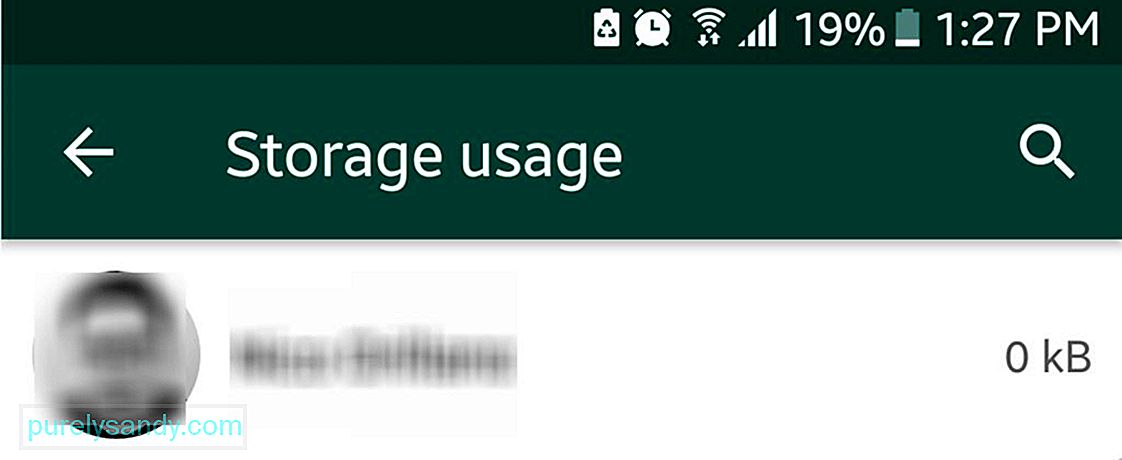
WhatsApp també us pot mostrar informació rellevant sobre l'ús d'emmagatzematge. Pot ordenar fitxers segons contactes o grups i classificar-los en funció de la mida global dels elements que hàgiu intercanviat. Aneu a Configuració & gt; Ús de dades i emmagatzematge & gt; Ús d'emmagatzematge . Aquí veureu qui us ha enviat més fitxers (fotos, vídeos, documents, etc.)
Esborra fitxers de l’emmagatzematgeAra que ja sabeu qui entre els vostres contactes ocupa més l’emmagatzematge del vostre WhatsApp, pot fer alguna cosa més que fixar-se en aquests números i fitxers. Podeu consultar cada carpeta creada per a cadascun dels contactes i grups de la llista i decidir quin tipus de fitxers voleu suprimir per poder esborrar una mica d'espai d'emmagatzematge.
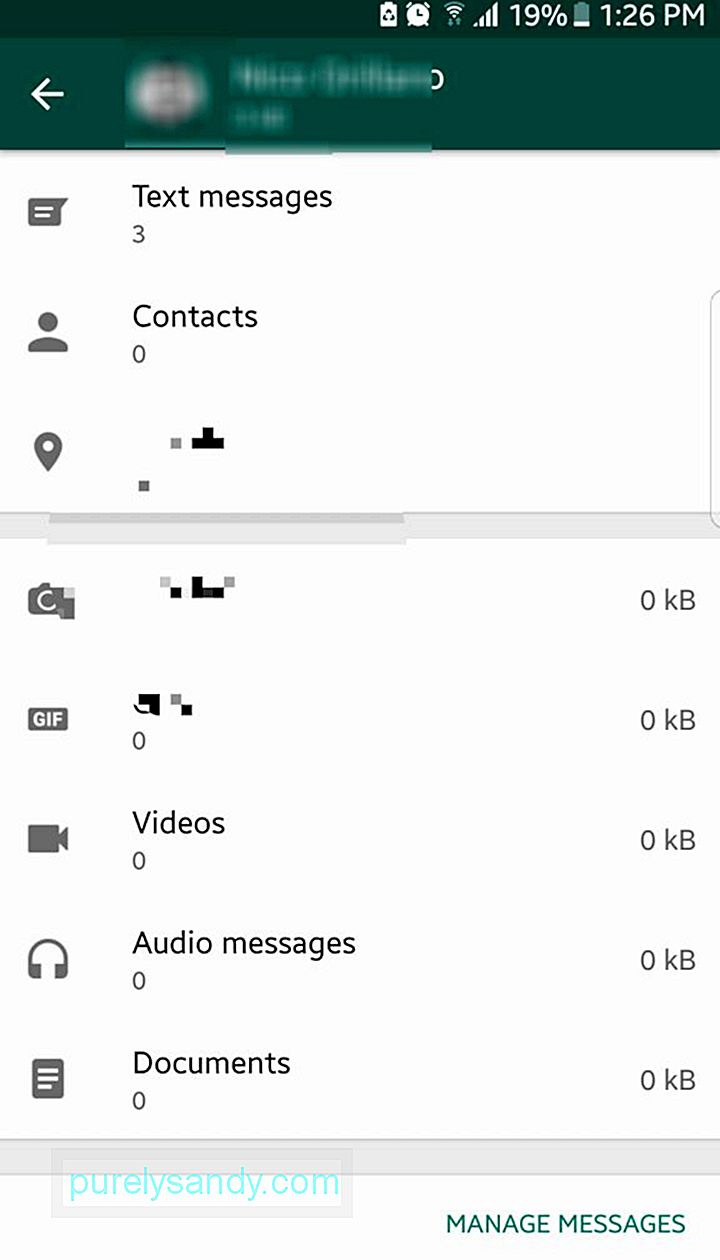
A Configuració & gt; Ús de dades i emmagatzematge & gt; Ús d'emmagatzematge , toqueu un contacte o un grup. Aquí veureu un altre desglossament de l’emmagatzematge assignat per a aquest contacte en particular. Per començar a netejar categories, toqueu Gestiona missatges. Les caselles de selecció apareixeran al costat de cada categoria. Marqueu els que vulgueu suprimir. La majoria de les vegades, els vídeos ocupen més espai perquè pugueu començar amb això. Un recordatori, però:
assegureu-vos de revisar els vostres missatges primer abans de suprimir fitxers per evitar la pèrdua de fitxers importants.
Sol·licitud d'informe de compteÉs possible que WhatsApp no sigui un mitjà social complet aplicació, però també us pot proporcionar un fitxer ZIP que conté informació i configuració del vostre compte, com Facebook. Tanmateix, no inclourà missatges ni altres fitxers a part de la foto de perfil.
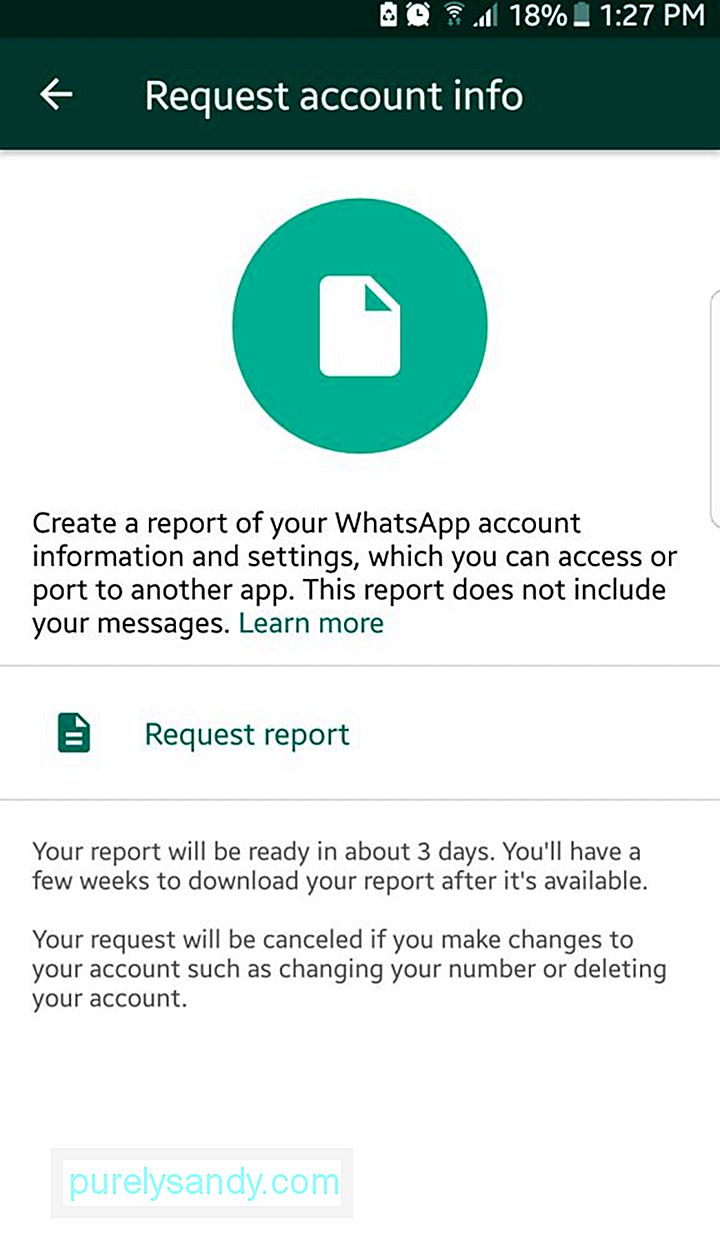
Per sol·licitar un informe de compte, aneu a Configuració & gt; Compte & gt; Sol·liciteu informació del compte . A continuació, toqueu Sol·licita informe. Tot i això, no espereu obtenir l'informe a l'instant. Haureu d’esperar entre dos i tres dies abans que us enviïn un correu electrònic. Tingueu en compte que la sol·licitud d’informe es cancel·larà si decidiu suprimir el compte o canviar el número de mòbil i el dispositiu enllaçats. A més, no podeu veure l'informe a WhatsApp. Heu d'extreure el fitxer ZIP i veure'l a l'ordinador.
Envieu registres de xat a vosaltres mateixos i a altres personesÉs possible que ja sabeu que WhatsApp permet fer còpies de seguretat de l'historial de xats al núvol, però sabíeu que podeu fer-ho també podeu enviar un registre de xat específic a vosaltres mateixos o a algú per correu electrònic?
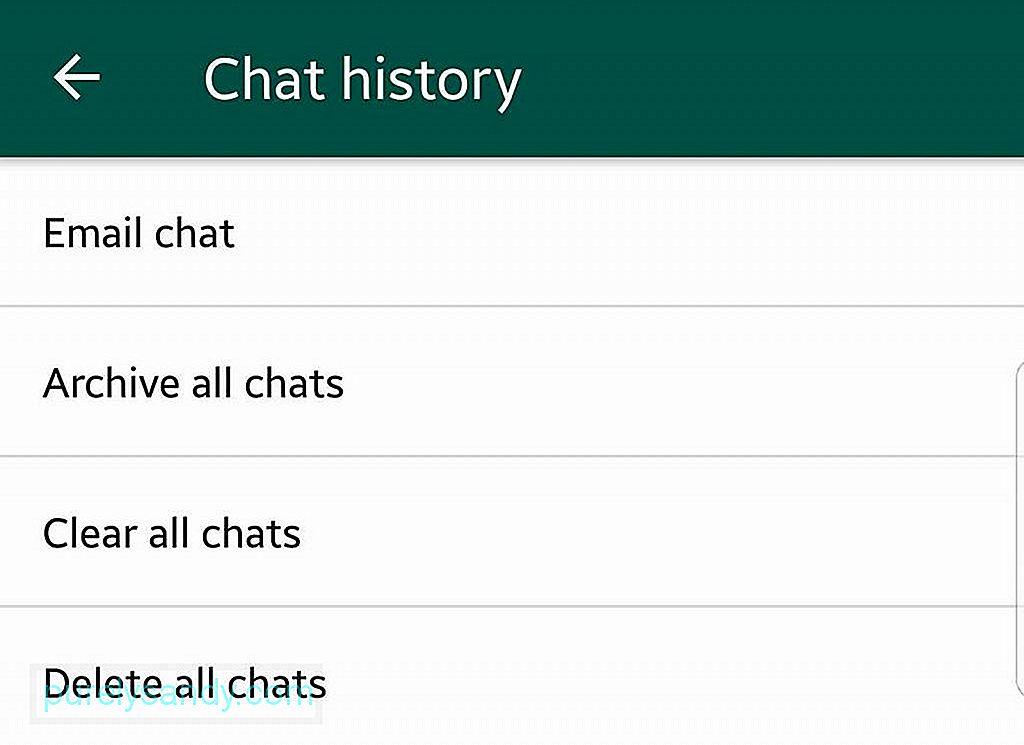
Per fer-ho, aneu a Configuració del vostre WhatsApp & gt; Xats & gt; Historial de xats . Toqueu Xat per correu electrònic . Se us dirigirà a la llista dels vostres xats. A partir d’aquí, podeu triar quin fil de xat voleu enviar per correu electrònic. Se us demanarà si voleu incloure contingut multimèdia o enviar contingut de text, que proporcioni emojis. En triar aquest últim, la mida del registre es reduirà al mínim. A continuació, se us dirigirà a la vostra aplicació de correu electrònic predeterminada. Hauríeu de veure el registre de xat .txt ja adjunt a l'esborrany del correu electrònic o al compositor. Ara podeu enviar el correu electrònic com faríeu amb altres correus electrònics.
Activeu la verificació en dos passosPer defecte, quan canvieu de dispositiu Android i instal·leu i inicieu sessió a WhatsApp, se us demanarà que introduïu el vostre número de mòbil i un PIN únic que s'enviarà al vostre número. Generalment és segur, però el problema és que quan una persona malintencionada aconsegueix la vostra SIM, la pot inserir en un altre dispositiu i, finalment, obtindrà el PIN únic.
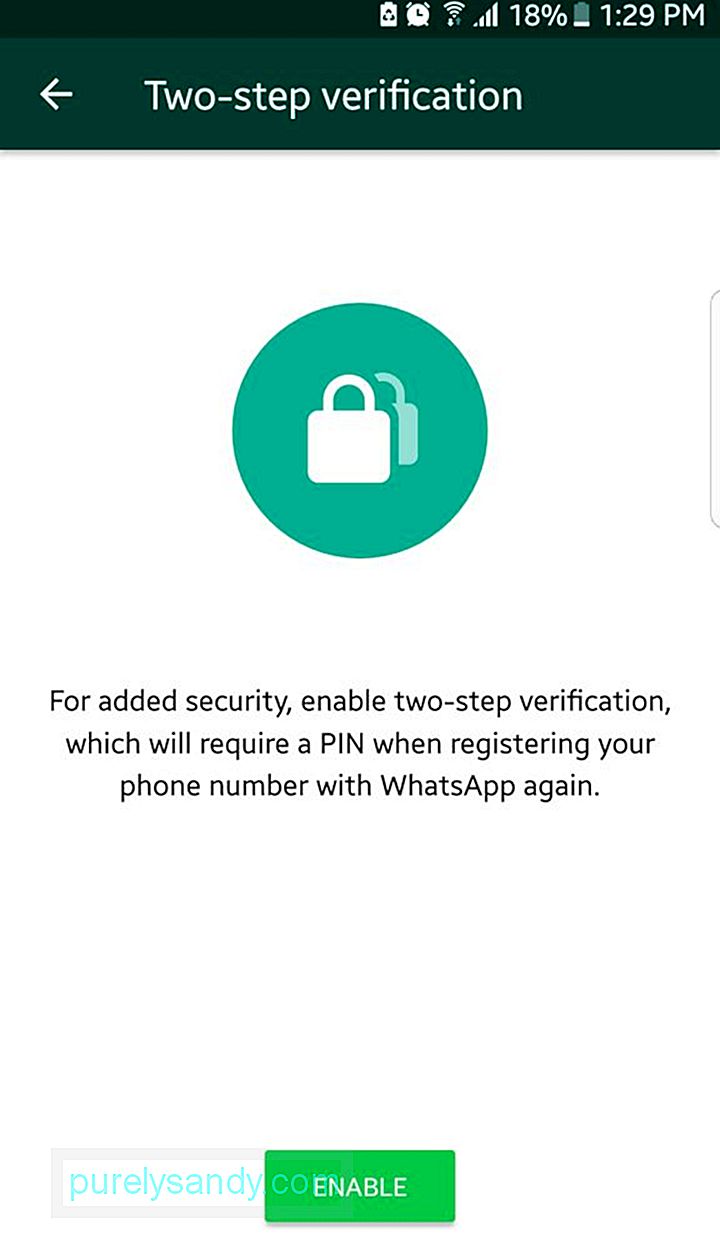
Amb la verificació en dos passos, haureu de verificar el dispositiu nou mitjançant un codi PIN que creeu vosaltres mateixos. Per habilitar la funció, aneu a Configuració & gt; Compte & gt; Verificació en dos passos . Se us demanarà que creeu el PIN de sis dígits i que introduïu un correu electrònic de recuperació quan oblideu el PIN.
Afegiu una drecera de contacte a la pantalla d'iniciTens algú a qui envies un missatge o truques sovint mitjançant WhatsApp? Podeu afegir-los a la pantalla d'inici per accedir-hi de manera ràpida i senzilla. Per afegir un xat a la pantalla d'inici del dispositiu, obriu-lo i toqueu el menú (icona de tres punts a l'extrem superior dret). Aneu a Més & gt; Afegeix una drecera . Només cal que toqueu "Afegeix" per confirmar-ho.
Desactiva les notificacions de lecturaSi Facebook té la notificació "Vist" d'on es deriva principalment el terme "vista per zones", WhatsApp té la icona de verificació blava que significa que ja teniu heu vist i llegit el missatge que se us ha enviat. La persona que hi ha a l’altre extrem pot prendre’ls negativament si no li responeu immediatament després que aparegui la icona de verificació blava. Per a situacions en què no vulgueu que us obligueu a respondre a algú i a sentir-vos culpable de fer-lo esperar perquè vegi el seu missatge i respongui, podeu desactivar els rebuts de lectura.
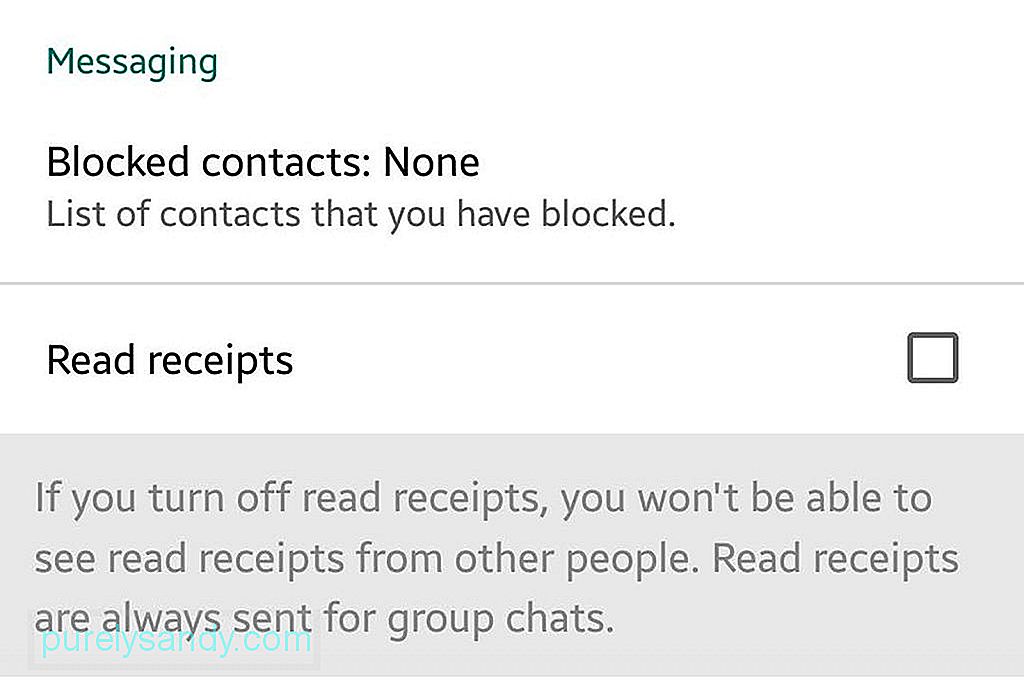
Tingueu en compte que funciona de totes dues maneres: tampoc no veureu si la persona a la qual heu enviat missatge ja ha vist el vostre text.
Conegueu qui del vostre grup ja ha llegit missatges de grup de xatVoleu saber qui del grup ja ha vist la vostra invitació a una sortida de dissabte a la nit? Per ressaltar el missatge, manteniu-lo premut i premeu la icona del menú de tres punts. Toqueu "Informació". Ara veureu qui ja ha vist el vostre missatge.
Desactiveu la funció de la darrera visualitzacióNo us agrada la idea que altres persones sàpiguen quan vau estar per última vegada en línia a WhatsApp? Podeu desactivar la funció "Darrer vist" o, com a mínim, limitar qui veurà aquesta informació.
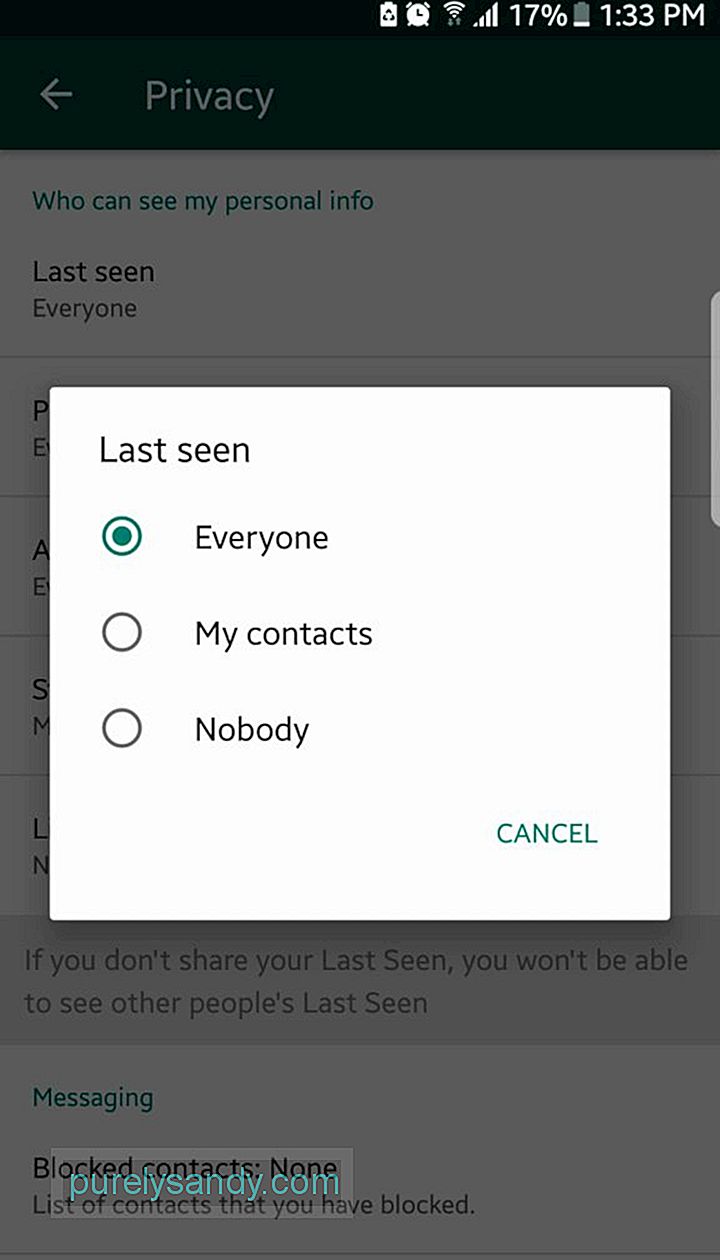
- Aneu a Configuració & gt; Compte & gt; Privadesa
- Toqueu Darrer vist .
- Trieu qui veurà quan vau estar actiu per última vegada a WhatsApp: Tothom, Els meus contactes , o ningú?
Siguem reals: no podem agradar a tothom tot el temps. De vegades, us voleu mantenir allunyat de persones tòxiques. Podeu mantenir el vostre WhatsApp lliure d’aquest tipus de persones bloquejant-los. És el vostre compte de totes maneres, així que no dubteu a prohibir les persones que creieu que no mereixen estar al vostre WhatsApp. Per revisar la llista de contactes bloquejats:
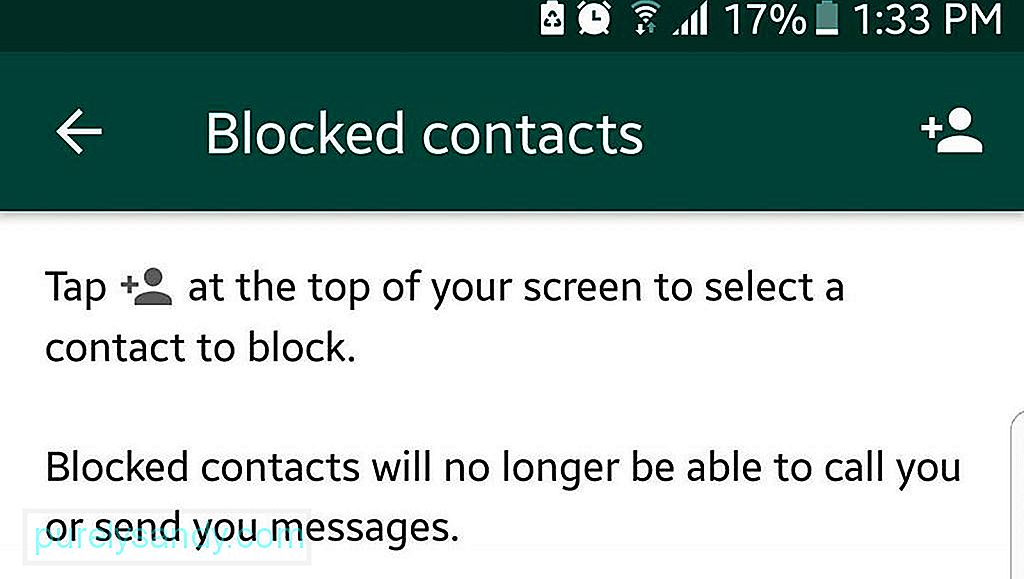
- Aneu a Configuració & gt; Compte & gt; Privadesa
- Desplaceu-vos cap avall fins a la secció de missatgeria.
- Toqueu Contactes bloquejats.
També podeu afegir-ne més persones a aquesta llista. A continuació s'explica:
- Toqueu la icona Afegeix a l'extrem superior dret.
- Se us dirigirà a la pàgina de contactes. Comproveu que les persones que vulgueu no puguin enviar missatges a WhatsApp.
A WhatsApp, podeu enviar a algú un pin de la vostra ubicació per saber on sou actualment. Probablement ja ho sabeu, però sabíeu que també podeu deixar que algú us faci un seguiment en temps real? Potser és un dels millors trucs de WhatsApp que us resultarà beneficiós. A continuació s'explica com enviar la vostra ubicació actual a algú:
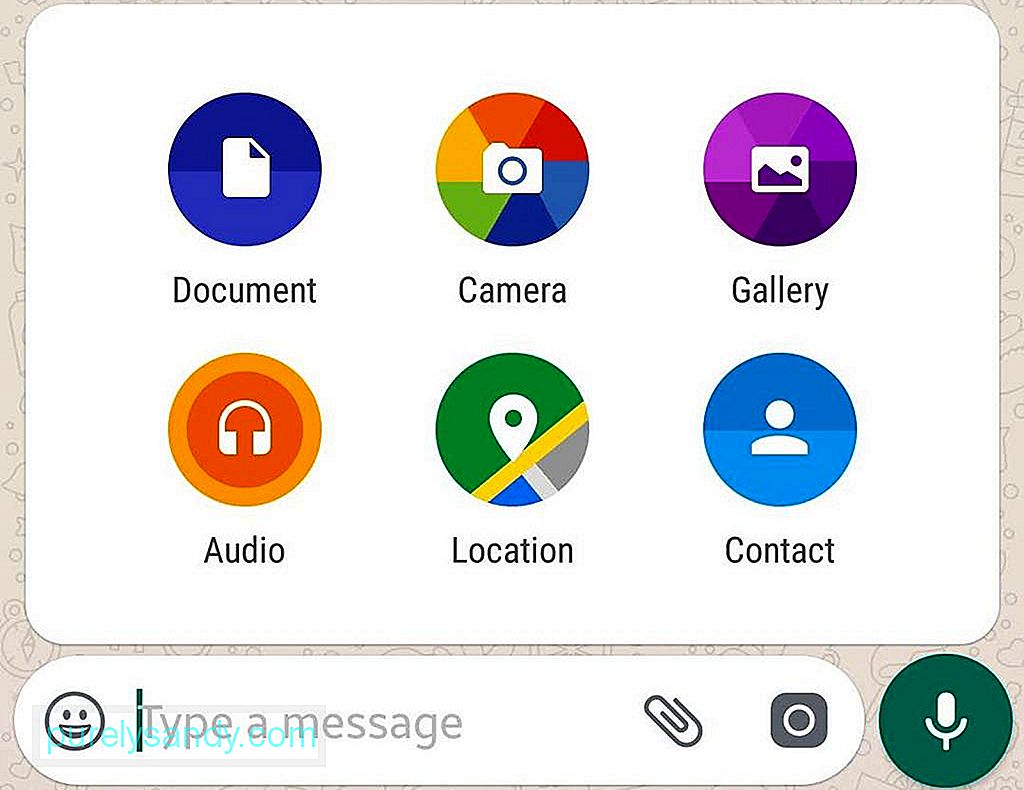
- Assegureu-vos que els serveis d'ubicació o el GPS estiguin activats al dispositiu.
- assegureu-vos que doneu permís a WhatsApp per utilitzar els serveis d'ubicació o el GPS del dispositiu.
- Obriu el xat amb la persona que vulgueu enviar la informació d'ubicació.
- Toqueu la icona del clip del missatge camp.
- Trieu Ubicació.
- Toqueu Envia la vostra ubicació actual.
A continuació s'explica com permetre que algú us faci un seguiment en temps real:
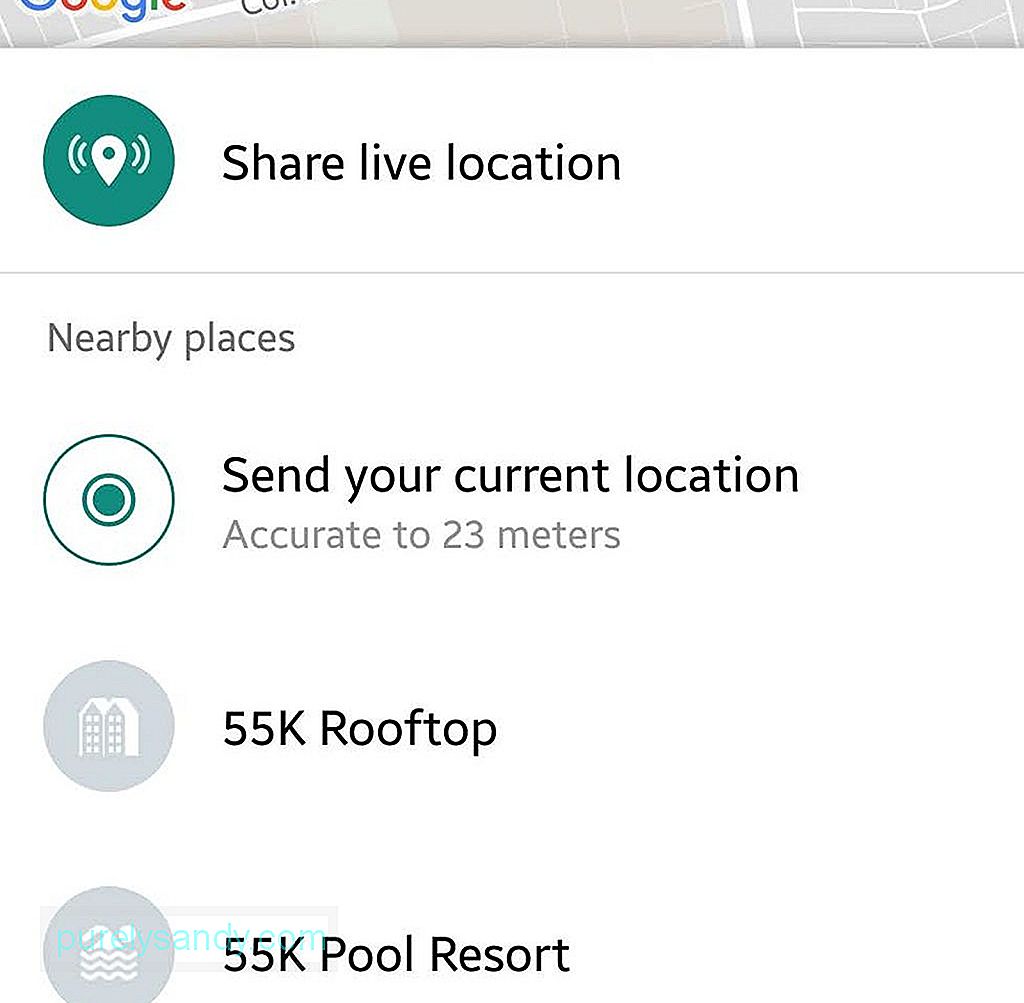
- Obriu el xat amb la persona a qui vulgueu fer un seguiment del vostre parador en temps real.
- Toqueu la icona de clip al camp del missatge.
- Trieu Ubicació.
- Toqueu Comparteix la ubicació en directe.
- Especifiqueu un període per permetre que la persona us faci un seguiment. Oscil·larà entre els 15 minuts i les 8 hores. Fins i tot si ho configureu, també podeu finalitzar manualment el seguiment de la ubicació en directe.
WhatsApp és, de fet, una de les aplicacions de missatgeria més útils i eficients que hi ha. Podeu aprofitar-la al màxim assegurant-vos que el dispositiu es troba en un estat excel·lent en tot moment. L’eina de neteja d’Android us pot ajudar a fer-ho eliminant fitxers brossa, augmentant la memòria RAM i ampliant la bateria fins a dues hores més.
Vídeo de YouTube: Principals trucs de WhatsApp que podeu fer al vostre dispositiu Android
09, 2025

